12 лучших функций Windows 10X, о которых вы должны знать
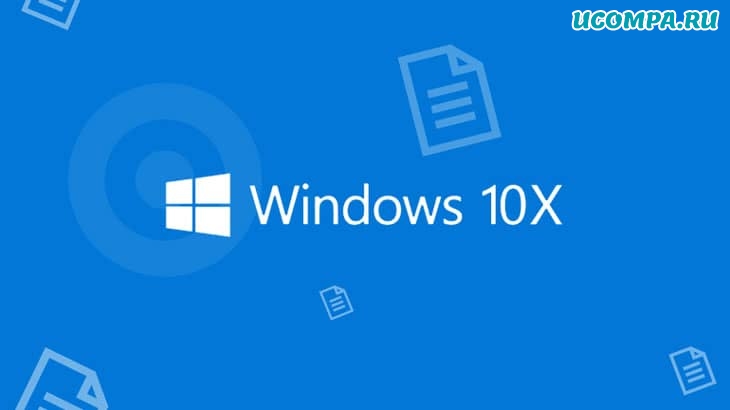
Приветствую, друзья!
Хотя Windows 10X еще полностью не упакована, она привлекла внимание многих опытных пользователей из-за визуальных изменений, которые она вносит в операционную систему Windows.
Это также дает представление о том, куда движется Microsoft и как будет выглядеть новое обновление Sun Valley в Windows 10.
Так что, если вы обсуждаете вопрос об установке Windows 10X на ПК, эта статья для вас.
Здесь мы представляем вам 12 лучших функций Windows 10X, включая некоторые хорошо известные лакомые кусочки и скрытые функции.
В этой связи давайте продолжим и узнаем о новых функциях Windows 10X.
Лучшие функции Windows 10X (2021 г.)
В этой статье мы рассмотрим все, от функций, связанных с пользовательским интерфейсом, до поддержки приложений и некоторых основных принципов, которые делают Windows 10X такой, какая она есть.
1. Панель запуска приложений
Среди лучших функций Windows 10X панель запуска приложений является наиболее заметным изменением пользовательского интерфейса.
Windows 10X отказалась от старого меню «Пуск», которое многие годы было частью операционных систем Windows.
Новая панель запуска приложений ориентирована на приоритетные веб-приложения, UWP и, что самое главное, отображает последние файлы для быстрого доступа.
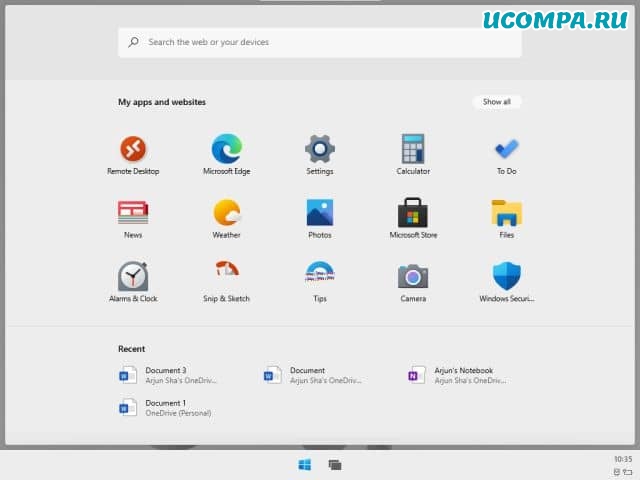
Также есть панель поиска, которая может извлекать результаты из ваших приложений, локального хранилища, настроек и интернета.
Трудно не заметить сходства между Chrome OS и лаунчером Windows 10X. Оба примерно одинаковы.
Кроме того, имейте в виду, что нет поддержки живых плиток или папок приложений, и в настоящее время он не имеет голосового помощника.
2. Анимация
Хотя Windows 10 представляет собой многофункциональную ОС, никто не может отрицать, что в ней отсутствуют современные элементы пользовательского интерфейса, такие как плавная анимация и эффекты перехода.
Но это не относится к Windows 10X.
Она довольно отполирована и имеет анимацию для различных элементов пользовательского интерфейса.
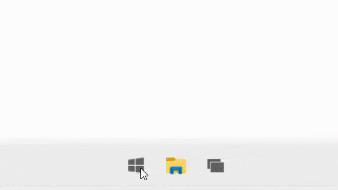
Например, если вы открываете приложение на панели задач, оно исчезает, как если бы вы нажимали физическую кнопку.
Это доставляет удовольствие.
Точно так же, когда вы сворачиваете окно, появляется подпрыгивающая анимация.
Кроме того, когда вы переключаетесь между приложениями, переход становится более плавным и не кажется неудобным.
3. Новая анимация загрузки и звук
Windows 10X предлагает новую загрузочную анимацию и звук, которые довольно современные, и я думаю, что многим это понравится.
При этом имейте в виду, что анимация загрузки имеет белый фон, который может быть очень утомительным для глаз, если вы загружаете ОС в темноте.
Возможно, перед финальной версией Microsoft сможет добавить темный фон, который может сочетаться с темной темой.
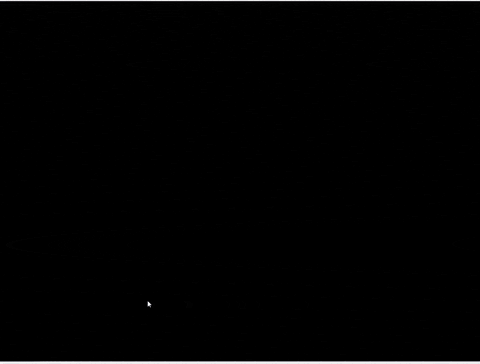
4. Панель быстрых настроек
Для меня новая панель быстрых настроек — лучшая функция Windows 10X.
Это листок, взятый прямо из пользовательского интерфейса Android/Chrome OS, и он выглядит намного лучше.
У вас есть плитки для Wi-Fi, Bluetooth, трансляции, DND, режима полета, местоположения, легкости доступа и, наконец, режима экономии заряда батареи.
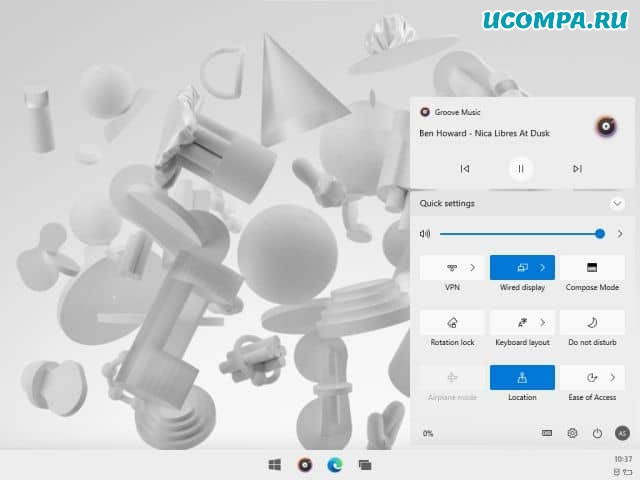
В настоящее время вы не можете редактировать панель QS и добавлять свои собственные плитки, но по умолчанию она охватывает все основы.
Мне нравится, что вы можете развернуть меню Wi-Fi или Bluetooth и подключиться к сети/устройству на панели QS.
Нет необходимости перепрыгивать через несколько пунктов и страниц настроек.
А панель быстрых настроек работает быстро, намного быстрее, чем в Windows 10.
5. Уведомления
Центр действий в Windows 10 классный и неплохо справляется со своей задачей, но давайте будем откровенны, он медленно реагирует и иногда не открывается.
С другой стороны, обработка уведомлений в Windows 10X намного лучше благодаря чистому пользовательскому интерфейсу и функциональным кнопкам.
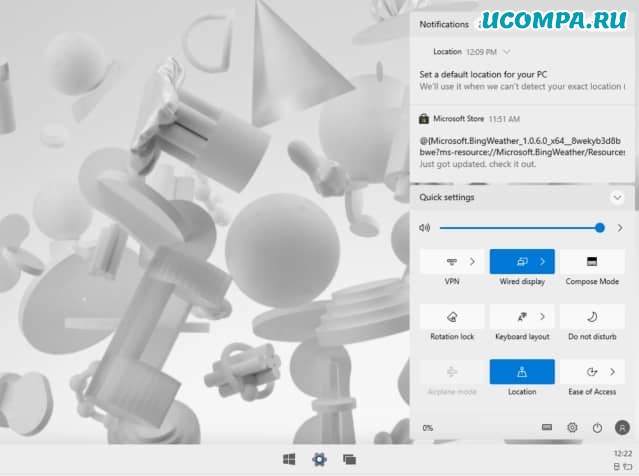
Уведомления находятся в верхней части панели быстрых настроек и позволяют очистить ожидающие уведомления одним щелчком мыши.
Вы даже можете настроить оповещения из определенных приложений.
Он не имеет расширенных функций, таких как каналы уведомлений, но мы можем ожидать, что он получит новые функции в более позднем выпуске.
6. Привязка окна
Это может стать сюрпризом, но Windows 10X не поддерживает изменение размера окна.
Вы не можете изменить размер окна до нестандартного размера, что, безусловно, неприятно.
Но не расстраивайтесь, вы все равно можете работать с двумя окнами бок о бок.
Просто удерживайте окно и перетащите его влево, и оно будет закреплено на левой стороне.
Теперь выберите приложение справа, и оно будет закреплено справа.
По моему опыту, это работает достаточно хорошо, и почти все приложения поддерживали привязку к окнам.
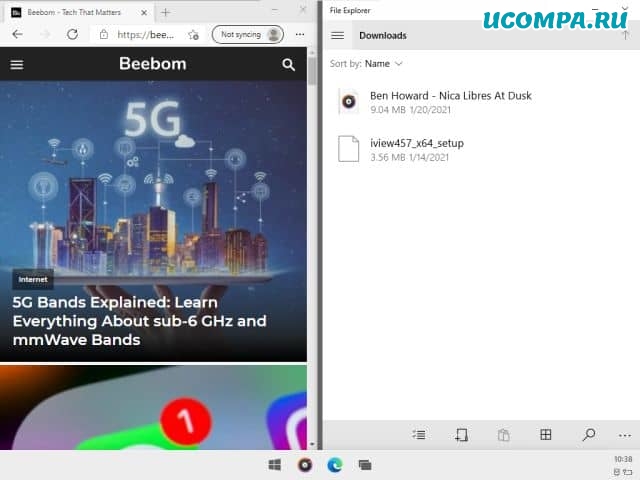
7. Файловый менеджер
Я знаю, что не многие довольны файловым менеджером «barebones» в Windows 10, но поверьте мне, он претерпел множество улучшений.
Пользовательский интерфейс отполирован, и вы можете получить доступ ко всем своим загрузкам, файлам OneDrive и документам — все в одном месте.
Конечно, вы по-прежнему не можете закрепить папки на левой панели, но я надеюсь, что эта функция будет добавлена позже.
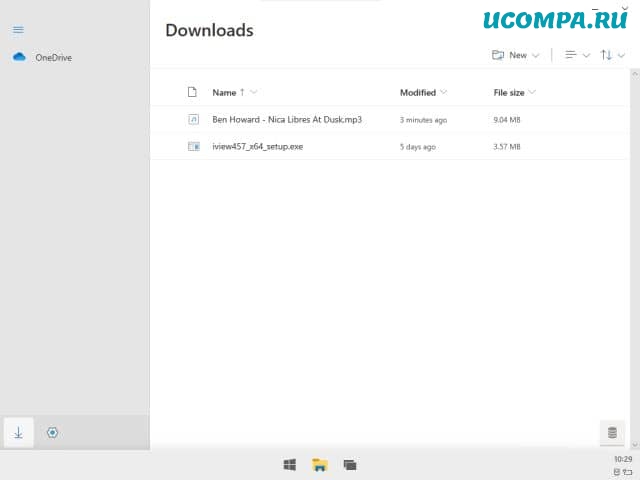
8. Приложения Win32
Сообщается, что приложения Win32 (настольные приложения x86) не будут поддерживаться при запуске Windows 10X.
И почти финальная сборка (20279), которую мы сейчас тестируем, также не имеет поддержки Win32, что дает понять, что настольные приложения не появятся при запуске.
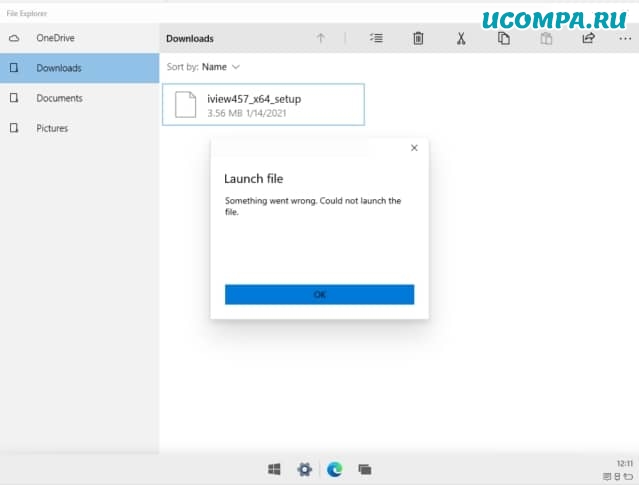
При этом имейте в виду, что более ранняя сборка Windows 10X была совместима с устаревшими приложениями Win32, и мы даже установили Google Chrome, VLC и IrfanView на 10X.
Возможно, из-за разряда аккумулятора или проблем с производительностью Microsoft на данный момент отключила.
Однако с лучшей эмуляцией, над которой работает Microsoft, мы можем увидеть приложения Win32 обратно в Windows 10X гораздо раньше, чем ожидалось.
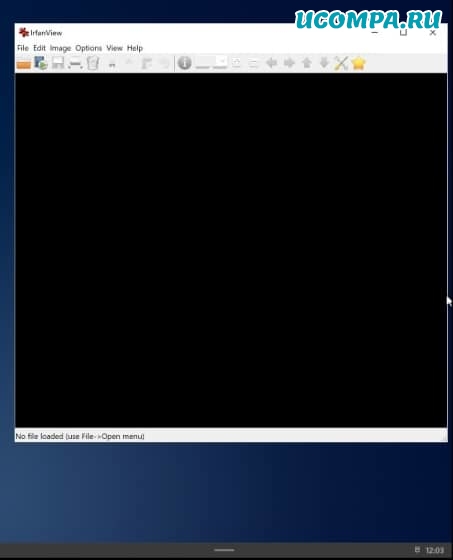
Кроме того, имейте в виду, что в Windows 10X есть скрытое меню на странице настроек, которое позволяет пользователям включать «Разработку Win32».
Я попытался включить его и принудительно вывести уровень Win32 из реестра, но это не сработало.
Скорее всего, в более позднем выпуске Microsoft может предложить пользователям вариант, если они хотят использовать правильные настольные приложения, они могут включить поддержку Win32.
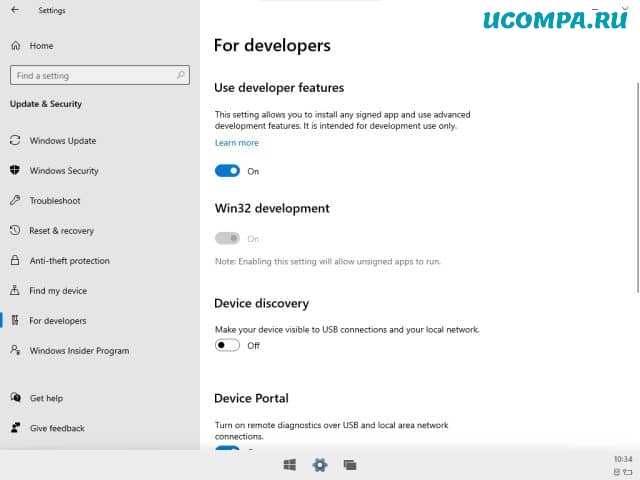
Все сказано и сделано, совершенно очевидно, что приложения Win32 обязательно появятся в Windows 10X, и это будет лучшая функция на платформе.
Так что следите за обновлениями, и мы расскажем вам обо всех способах доступа к любимым настольным приложениям в Windows 10X.
9. Веб-приложения
Как мы все знаем, Windows 10X — это веб-ориентированная ОС, в которой веб-приложения имеют приоритет над UWP или другими собственными приложениями.
Поэтому, если вы хотите продуктивно работать с Windows 10X, вам нужно использовать веб-приложения.
Веб-приложения также называются PWA — Progressive Web Apps — что означает, что они будут работать так же, как нативные приложения.
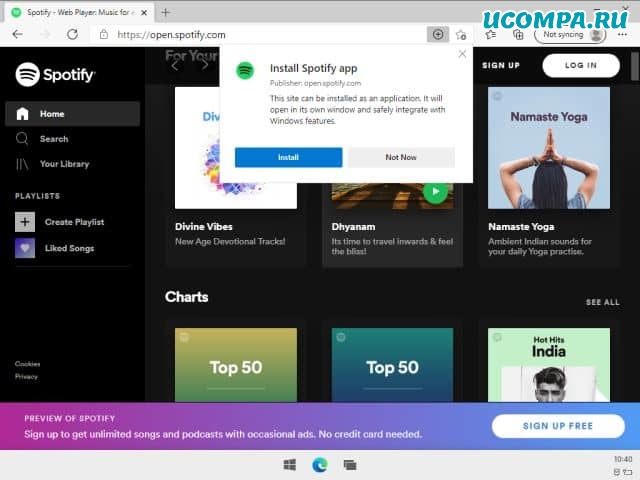
У веб-приложений есть свои специальные окна, они имеют поддержку уведомлений, могут работать при запуске, а некоторые имеют автономную поддержку.
Чтобы установить веб-приложение, откройте веб-сайт и просто нажмите кнопку «Установить» в адресной строке.
Приложение отобразится в панели запуска приложений, и вы также можете закрепить его на панели задач.
10. Быстрые обновления
Лучшая особенность Windows 10X — это, безусловно, механизм быстрого обновления, который мы уже видели в Chrome OS и Android.
В отличие от Windows 10, где вам нужно подождать 30-60 минут, чтобы установить обновление, в Windows 10X это займет всего несколько секунд.
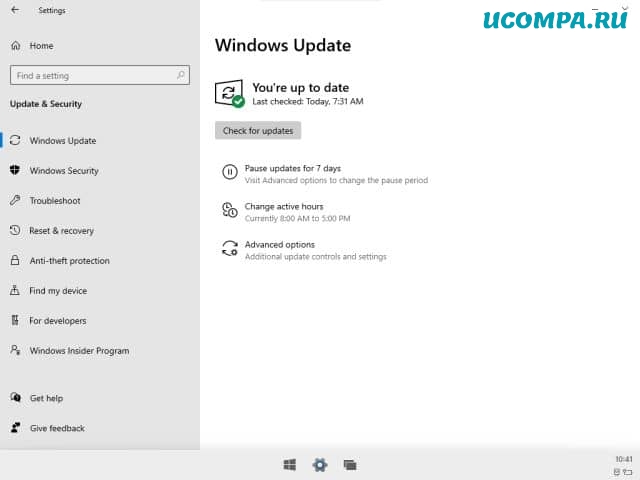
Я буду использовать отдельный раздел для установки обновлений, пока вы используете свое устройство, и переключу активный загрузочный слот после перезагрузки.
Не нужно ждать установки.
Кроме того, Windows 10X использует систему Full Flash Update (FFU) для установки обновлений, что значительно сокращает время установки.
11. Безопасность
Безопасность — одна из лучших функций Windows 10X.
Мы знаем, насколько Windows 10 подвержена атакам вирусов и вредоносных программ.
Но это не относится к Windows 10X.
Все, что происходит в 10X, изолировано от основной операционной системы и пользовательского раздела.
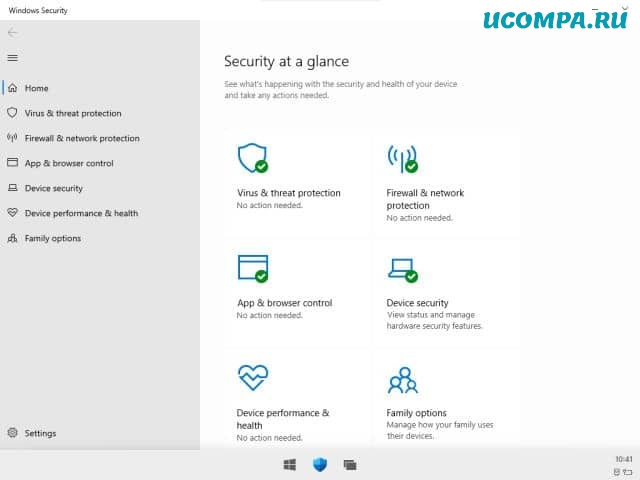
Таким образом, мошеннические программы не смогут коснуться ваших файлов, и вы останетесь в безопасности.
Что касается веб-защиты, Windows 10X поставляется с Windows Security, которая защищает вас в интернете от вредоносных расширений, фишинговых веб-сайтов и т. д.
12. ОС Windows Core
Не многие знают об этом, но Windows 10X — это не упрощенная версия Windows 10.
Вместо этого Windows 10X — это совершенно новая ОС, написанная с нуля и использующая основу Windows Core OS (WCOS).
Можно сказать, что WCOS — одна из лучших, если не самая лучшая, функций Windows 10X.
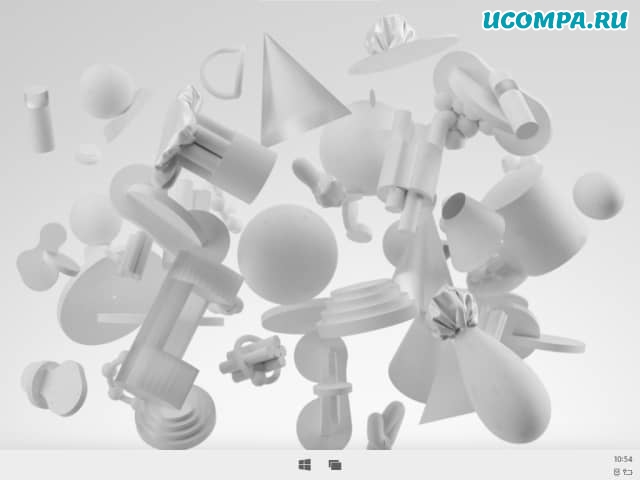
Причина, по которой вы получаете более быстрые обновления, улучшения безопасности, такие как песочница, и быстрый пользовательский интерфейс мобильного рабочего стола, связана с ОС Windows Core.
Microsoft разработала WCOS так, чтобы она могла создавать различные варианты операционных систем Windows, используя ее модульные компоненты.
Найдите все новые функции Windows 10X
Итак, это лучшие функции Windows 10X, которые доступны в настоящее время.
Как я уже упоминал выше, самой ожидаемой функцией является поддержка приложений Win32, и я уверен, что она появится гораздо раньше, чем позже.
Кроме того, в Windows 10X есть множество улучшений пользовательского интерфейса, так что запустите ее на своем ПК, чтобы получить новые возможности.
Во всяком случае, это все от нас.
Если вы нашли статью полезной, оставьте комментарий ниже и поделитесь ей с друзьями.
Мы были полезны? Хотите сказать спасибо?
Пожертвуйте на развитие нашего ресурса!
Спасибо за визит. До скорых встреч!

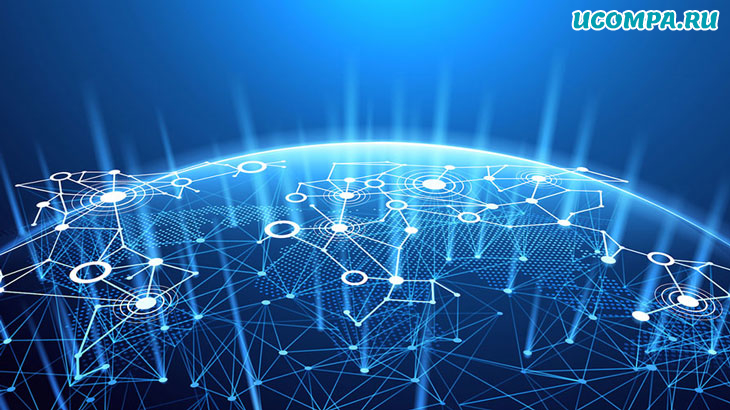

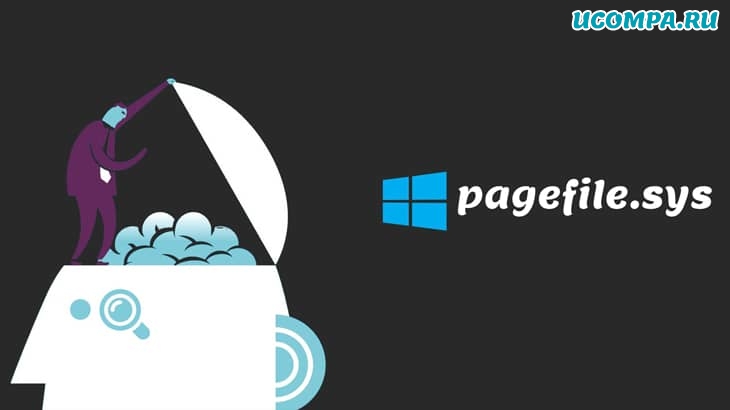
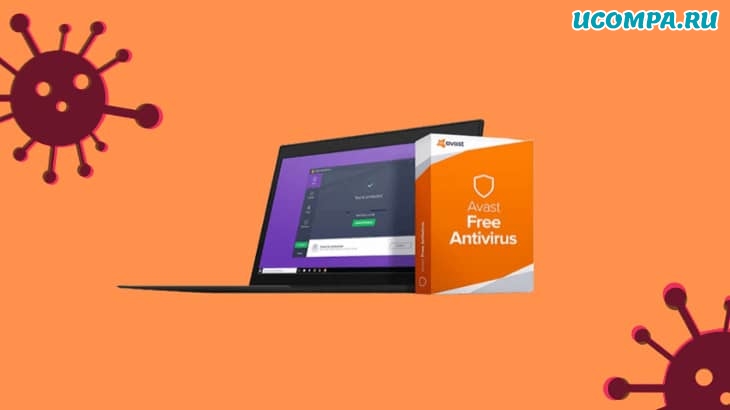



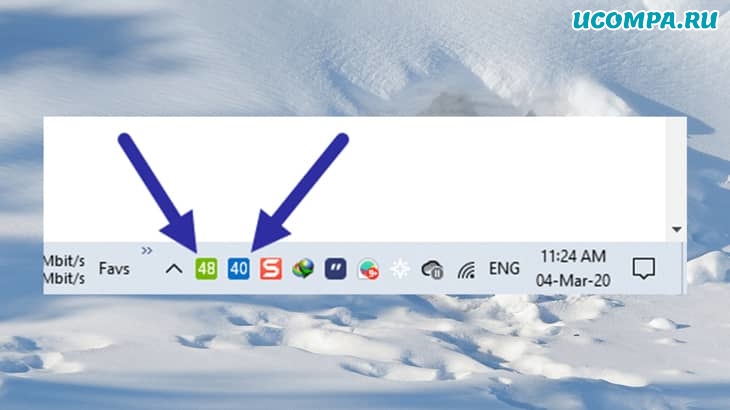

«…в Windows 10X намного лучше», при чём — всё и «как всегда»